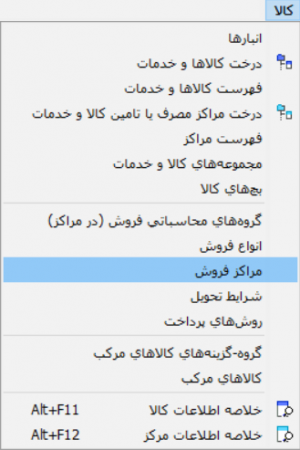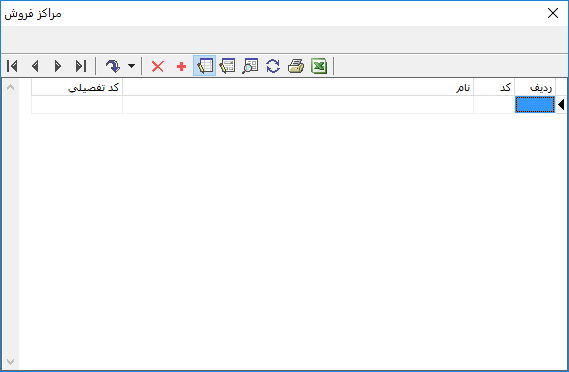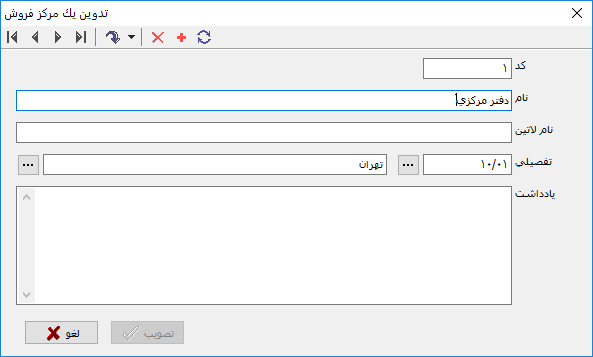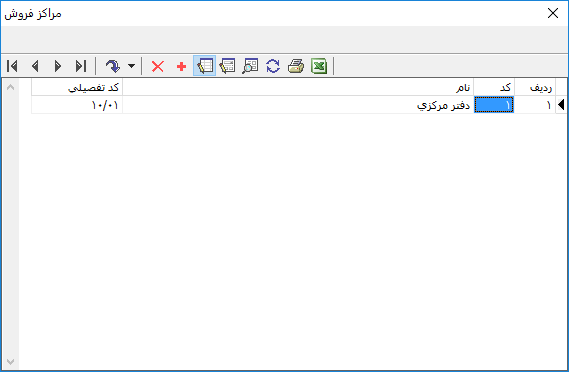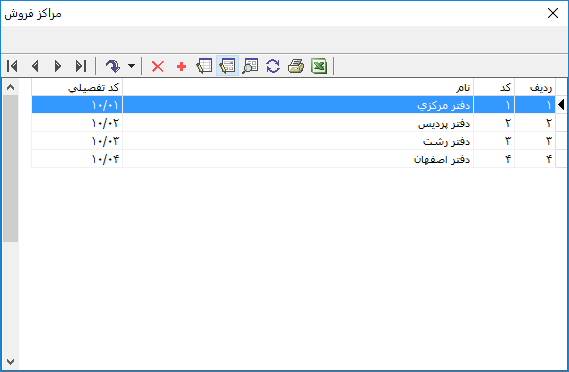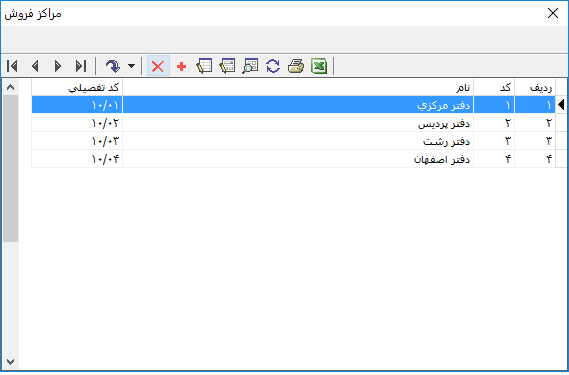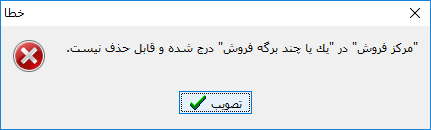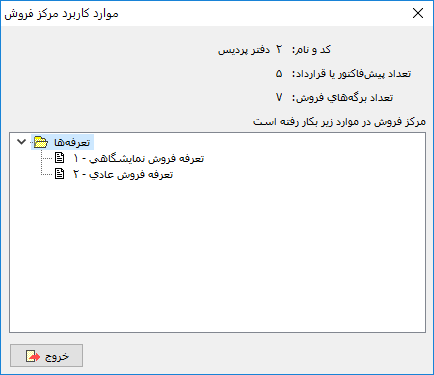مراکز فروش: تفاوت بین نسخهها
Eshghinejad (بحث | مشارکتها) |
|||
| سطر ۱: | سطر ۱: | ||
<!--جهت علامتگذاری مطالب این صفحه، میتوانید از کدهای محدوده 40100 تا 40199 استفاده نمایید. آخرین کد استفاده شده : "40104"--> | <!--جهت علامتگذاری مطالب این صفحه، میتوانید از کدهای محدوده 40100 تا 40199 استفاده نمایید. آخرین کد استفاده شده : "40104"--> | ||
| + | |||
<div id="40100"> </div> | <div id="40100"> </div> | ||
=='''مراکز فروش'''== | =='''مراکز فروش'''== | ||
| − | |||
به منظور تفکیک عملیات مربوط به محلها و مراکز گوناگون یک شرکت، که در آنها عمل فروش انجام میگیرد از مراکز فروش استفاده میشود. | به منظور تفکیک عملیات مربوط به محلها و مراکز گوناگون یک شرکت، که در آنها عمل فروش انجام میگیرد از مراکز فروش استفاده میشود. | ||
| − | مراکز | + | مراکز فروش، در تنظيم شرايط مختلف در قوانين متنوع سيستم همانند تعرفههای بهای كالاها، تغييرات تعرفهها، قوانين مکمل کالاها و خدمات، كسور واضافات و پورسانتها و... مورد استفاده قرار میگیرد. |
<div id="40101"></div> | <div id="40101"></div> | ||
| − | ==='''تعریف | + | ==='''تعریف یک مرکز فروش'''=== |
---- | ---- | ||
| + | جهت تعریف یک مرکز فروش، از منوی '''" کالا "''' ، '''" مراکز فروش "''' را انتخاب نمایید. | ||
| + | |||
| + | |||
| + | [[file:sales-1-3-1.png|300px|thumb|center|منوی کالا]] | ||
| + | |||
| + | |||
| + | پنجره '''" مراکز فروش "''' به شکل زیر باز میشود : | ||
| + | |||
| + | |||
| + | [[file:sales-1-3-2.png|600px|thumb|center|مراکز فروش]] | ||
| + | |||
| + | |||
| + | در صورتی که تاکنون مرکز فروشی تعریف نکرده باشید، صفحه مذکور خالی میباشد. | ||
| − | |||
| − | [[file: | + | جهت تعریف یک مرکز فروش جدید، از تکمه [[file:gnl 000.png|25px]] موجود در نوار ابزار و یا کلید '''"Insert"''' صفحه کلید استفاده نمایید. |
| + | به این ترتیب یک سطر جدید جهت تعریف مرکز فروش در اختیار کاربر قرار میگیرد. | ||
| − | |||
| + | در صورتیکه میخواهید تعریف مرکز فروش را از طریق محاوره انجام دهید، روی سطر جدید دوبار کلیک کنید و یا تکمه [[file:gnl 015.png|25px]] از نوار ابزار را فشار دهید و یا از کلیدهای ترکیبی '''"Shift + Enter"''' استفاده نمایید تا پنجره '''" تدوین یک مرکز فروش "''' به شکل زیر باز شود : | ||
| − | |||
| + | [[file:sales-1-3-3.png|600px|thumb|center|تدوین یک مرکز فروش]] | ||
| − | |||
| + | پنجره '''" تدوین یک مرکز فروش "''' از قسمتهای زیر تشکیل شدهاست : | ||
| − | + | *'''" ﻛﺪ ﻣﺮﻛﺰ"''' : کد مرکز فروش را در این قسمت وارد نمایید. | |
| + | ﺗﻜﺮﺍﺭی ﺑﻮﺩﻥ این کد توسط سیستم کنترل میشود. | ||
| − | + | *'''"ﻧﺎﻡ ﻣﺮﻛﺰ"''' : نام مرکز فروش را در این قسمت وارد نمایید. | |
| − | + | *'''"نام لاتین"''' : در صورت تمایل میتوانید، جهت اخذ گزارشهای دو زبانه، نام لاتین برای مرکز فروش تعیین نمایید. | |
| + | *'''"کد تفصیلی"''' : در صورت لزوم، میتوانید به مرکز فروش، " کد تفصیلی " اختصاص دهید. | ||
| + | در زمان تعریف الگوهای عملیات مالی فروش، قوانین طرف حساب برگههای فروش، همچنین تعریف قوانین مکمل بها و پورسانت، میتوان تفصیلی مرکز فروش را در سطر سند مربوطه درج نمود. | ||
| − | + | *'''" یادداشت "''' : در صورت تمایل میتوانید، جهت درج یادداشت از این قسمت استفاده نمایید. | |
| − | |||
| − | + | [[file:sales-1-3-4.png|600px|thumb|center|تدوین یک مرکز فروش]] | |
| − | |||
| − | + | وارد نمودن'''" ﻛﺪ "''' و '''" ﻧﺎﻡ "''' برای تعریف یک مرکز فروش الزامی میباشد. | |
| − | |||
| − | |||
| − | |||
| − | |||
| − | + | [[file:sales-1-3-9.png|600px|thumb|center|مراکز فروش]] | |
| − | |||
به این ترتیب کلیه مراکز فروش مورد نیاز خود را در سیستم تعریف کنید. | به این ترتیب کلیه مراکز فروش مورد نیاز خود را در سیستم تعریف کنید. | ||
| سطر ۵۷: | سطر ۶۶: | ||
<div id="40102"></div> | <div id="40102"></div> | ||
| − | ==='''ویرایش | + | ==='''ویرایش یک مرکز فروش'''=== |
---- | ---- | ||
| + | جهت ویرایش یک مرکز فروش، مطابق تصویر، از منوی '''" کالا "''' ، '''" مراکز فروش "''' را انتخاب نمایید. | ||
| + | |||
| + | |||
| + | [[file:sales-1-3-1.png|300px|thumb|center|منوی کالا]] | ||
| − | |||
| + | پنجره '''" مراکز فروش "''' به شکل زیر باز میشود : | ||
| − | |||
| + | [[file:sales-1-3-5.png|600px|thumb|center|مراکز فروش]] | ||
| − | |||
| + | مرکز فروش مورد نظر را انتخاب نموده و کلید '''" Enter "''' را فشار دهید. به این ترتیب مرکز فروش انتخاب شده در جدول قابل ویرایش خواهد شد. | ||
| − | |||
| + | در صورت تمایل به ویرایش یک نوع فروش با استفاده از محاوره، از کلیدهای ترکیبی '''" Shift + Enter "''' صفحه کلید استفاده نمایید. | ||
| − | |||
| − | |||
پس از انجام تغییرات موردنظر کلید '''" Enter "''' را فشار دهید تا تغییرات ثبت گردد. | پس از انجام تغییرات موردنظر کلید '''" Enter "''' را فشار دهید تا تغییرات ثبت گردد. | ||
| − | |||
<div id="40103"></div> | <div id="40103"></div> | ||
| − | ==='''حذف | + | ==='''حذف یک مرکز فروش'''=== |
---- | ---- | ||
| + | به منظور حذف یک مراکز فروش، مطابق تصویر، از منوی '''" کالا "''' ، '''" مراکز فروش "''' را انتخاب نمایید. | ||
| − | |||
| + | [[file:sales-1-3-1.png|300px|thumb|center|منوی کالا]] | ||
| − | |||
| + | پنجره '''" مراکز فروش "''' به شکل زیر باز میشود : | ||
| − | |||
| + | [[file:sales-1-3-6.png|600px|thumb|center|مراکز فروش]] | ||
| − | |||
| + | پس از انتخاب مرکز فروش موردنظر، تکمه [[file:gnl 003.png|25px]] نوار ابزار را فشار دهید و یا از کلیدهای ترکیبی '''" Ctrl + Del "''' صفحه کلید استفاده نمایید تا مرکز فروش مورد نظر حذف گردد. | ||
| − | |||
| − | |||
| + | در صورتی که مرکز فروش، در برگهها و قوانین مورد استفاده قرار گرفته باشد، قابل حذف نمیباشد. | ||
| − | |||
| + | [[file:sales-1-3-7.png|600px|thumb|center|]] | ||
| + | ---- | ||
<div id="40104"></div> | <div id="40104"></div> | ||
| − | |||
تکمههای موجود در نوار ابزار پنجره مراکز به شرح زیر میباشند : | تکمههای موجود در نوار ابزار پنجره مراکز به شرح زیر میباشند : | ||
---- | ---- | ||
| − | *[[file:gnl 033.png|25px]] :جهت پرش به آخرین سطر از | + | *[[file:gnl 033.png|25px]] :جهت پرش به آخرین سطر از مراکز فروش مورد استفاده قرار میگیرد. |
| − | *[[file:gnl 034.png|25px]] :جهت پرش به سطر بعدی از | + | *[[file:gnl 034.png|25px]] :جهت پرش به سطر بعدی از مراکز فروش مورد استفاده قرار میگیرد، این تکمه معادل کلیدهای ترکیبی '''" Ctrl + DOWN "''' از صفحهکلید میباشد. |
| − | *[[file:gnl 035.png|25px]] :جهت پرش به سطر قبلی از | + | *[[file:gnl 035.png|25px]] :جهت پرش به سطر قبلی از مراکز فروش مورد استفاده قرار میگیرد، این تکمه معادل کلیدهای ترکیبی '''" Ctrl + UP "''' از صفحهکلید میباشد. |
| − | *[[file:gnl 036.png|25px]] :جهت پرش به اولین سطر از | + | *[[file:gnl 036.png|25px]] :جهت پرش به اولین سطر از مراکز فروش مورد استفاده قرار میگیرد. |
---- | ---- | ||
| سطر ۱۲۰: | سطر ۱۳۰: | ||
*[[file:gnl 037.png|25px]]: با باز کردن مثلث کنار این تکمه، سه امکان زیر نمایش داده میشود: | *[[file:gnl 037.png|25px]]: با باز کردن مثلث کنار این تکمه، سه امکان زیر نمایش داده میشود: | ||
| − | :*[[file:gnl 037.png|25px]] : جهت پرش به سطر دلخواه مورد استفاده قرار میگیرد. این تکمه معادل کلیدهای ترکیبی "Ctrl + G" از صفحهکلید | + | :*[[file:gnl 037.png|25px]] : جهت پرش به سطر دلخواه مورد استفاده قرار میگیرد. این تکمه معادل کلیدهای ترکیبی "Ctrl + G" از صفحهکلید میباشد. |
| − | + | ||
| − | :*[[file:gnl 023.png|25px]] : جهت جستجو و پرش به نتیجه مورد استفاده قرار میگیرد. این تکمه معادل کلیدهای ترکیبی"Ctrl + F"از صفحهکلید | + | :*[[file:gnl 023.png|25px]] : جهت جستجو و پرش به نتیجه مورد استفاده قرار میگیرد. این تکمه معادل کلیدهای ترکیبی"Ctrl + F"از صفحهکلید میباشد. |
| − | + | ||
:*[[file:gnl 022.png|25px]] : جهت تکرار آخرین جستجو مورد استفاده قرار میگیرد. این تکمه معادل کلید "F3" از صفحهکلید میباشد. | :*[[file:gnl 022.png|25px]] : جهت تکرار آخرین جستجو مورد استفاده قرار میگیرد. این تکمه معادل کلید "F3" از صفحهکلید میباشد. | ||
| + | ---- | ||
| − | *[[file:gnl 003.png|25px]] : جهت حذف | + | *[[file:gnl 003.png|25px]] : جهت حذف مرکز فروش تحت مکان نما مورد استفاده قرار میگیرد. این تکمه معادل کلیدهای ترکیبی "Ctrl + Delete" از صفحهکلید میباشد. |
| − | *[[file:gnl 000.png|25px]] : جهت تعریف | + | *[[file:gnl 000.png|25px]] : جهت تعریف یک مرکز فروش جدید مورد استفاده قرار میگیرد. این تکمه معادل کلید "Insert" از صفحهکلید میباشد. |
*[[file:gnl 014.png|25px]] : جهت ویرایش سطرها در جدول مورد استفاده قرار میگیرد. | *[[file:gnl 014.png|25px]] : جهت ویرایش سطرها در جدول مورد استفاده قرار میگیرد. | ||
| − | *[[file:gnl 015.png|25px]] : جهت اصلاح | + | *[[file:gnl 015.png|25px]] : جهت اصلاح مرکز فروش تحت مکان نما از طریق محاوره مورد استفاده قرار میگیرد. این تکمه معادل کلیدهای ترکیبی " Shift + Enter " از صفحهکلید میباشد. |
| + | |||
| + | *[[file:gnl 021.png|25px]] : جهت مشاهده موارد کاربرد مرکز فروش تحت مکان نما مورد استفاده قرار می گیرد. | ||
| + | |||
| + | |||
| + | [[file:sales-1-3-8.png|600px|thumb|center|موارد کاربرد مرکز فروش]] | ||
| − | |||
| − | |||
*[[file:gnl 016.png|25px]] : به منظور بازخوانی اطلاعات و ثبت تغییرات انجام شده در مراکز فروش مورد استفاده قرار میگیرد. این تکمه معادل کلید " F5 " از صفحه کلید میباشد. | *[[file:gnl 016.png|25px]] : به منظور بازخوانی اطلاعات و ثبت تغییرات انجام شده در مراکز فروش مورد استفاده قرار میگیرد. این تکمه معادل کلید " F5 " از صفحه کلید میباشد. | ||
| سطر ۱۴۳: | سطر ۱۵۷: | ||
*[[file:gnl 019.png|25px]] : جهت نمایش فهرست مراکز فروش در نرمافزار Excel مورد استفاده قرارمیگیرد. | *[[file:gnl 019.png|25px]] : جهت نمایش فهرست مراکز فروش در نرمافزار Excel مورد استفاده قرارمیگیرد. | ||
| + | |||
---- | ---- | ||
category : [[ نرم افزار فروش نوسا | بازگشت ]] | category : [[ نرم افزار فروش نوسا | بازگشت ]] | ||
نسخهٔ ۱۳ ژانویهٔ ۲۰۱۹، ساعت ۰۸:۰۱
مراکز فروش
به منظور تفکیک عملیات مربوط به محلها و مراکز گوناگون یک شرکت، که در آنها عمل فروش انجام میگیرد از مراکز فروش استفاده میشود.
مراکز فروش، در تنظيم شرايط مختلف در قوانين متنوع سيستم همانند تعرفههای بهای كالاها، تغييرات تعرفهها، قوانين مکمل کالاها و خدمات، كسور واضافات و پورسانتها و... مورد استفاده قرار میگیرد.
تعریف یک مرکز فروش
جهت تعریف یک مرکز فروش، از منوی " کالا " ، " مراکز فروش " را انتخاب نمایید.
پنجره " مراکز فروش " به شکل زیر باز میشود :
در صورتی که تاکنون مرکز فروشی تعریف نکرده باشید، صفحه مذکور خالی میباشد.
جهت تعریف یک مرکز فروش جدید، از تکمه ![]() موجود در نوار ابزار و یا کلید "Insert" صفحه کلید استفاده نمایید.
موجود در نوار ابزار و یا کلید "Insert" صفحه کلید استفاده نمایید.
به این ترتیب یک سطر جدید جهت تعریف مرکز فروش در اختیار کاربر قرار میگیرد.
در صورتیکه میخواهید تعریف مرکز فروش را از طریق محاوره انجام دهید، روی سطر جدید دوبار کلیک کنید و یا تکمه ![]() از نوار ابزار را فشار دهید و یا از کلیدهای ترکیبی "Shift + Enter" استفاده نمایید تا پنجره " تدوین یک مرکز فروش " به شکل زیر باز شود :
از نوار ابزار را فشار دهید و یا از کلیدهای ترکیبی "Shift + Enter" استفاده نمایید تا پنجره " تدوین یک مرکز فروش " به شکل زیر باز شود :
پنجره " تدوین یک مرکز فروش " از قسمتهای زیر تشکیل شدهاست :
- " ﻛﺪ ﻣﺮﻛﺰ" : کد مرکز فروش را در این قسمت وارد نمایید.
ﺗﻜﺮﺍﺭی ﺑﻮﺩﻥ این کد توسط سیستم کنترل میشود.
- "ﻧﺎﻡ ﻣﺮﻛﺰ" : نام مرکز فروش را در این قسمت وارد نمایید.
- "نام لاتین" : در صورت تمایل میتوانید، جهت اخذ گزارشهای دو زبانه، نام لاتین برای مرکز فروش تعیین نمایید.
- "کد تفصیلی" : در صورت لزوم، میتوانید به مرکز فروش، " کد تفصیلی " اختصاص دهید.
در زمان تعریف الگوهای عملیات مالی فروش، قوانین طرف حساب برگههای فروش، همچنین تعریف قوانین مکمل بها و پورسانت، میتوان تفصیلی مرکز فروش را در سطر سند مربوطه درج نمود.
- " یادداشت " : در صورت تمایل میتوانید، جهت درج یادداشت از این قسمت استفاده نمایید.
وارد نمودن" ﻛﺪ " و " ﻧﺎﻡ " برای تعریف یک مرکز فروش الزامی میباشد.
به این ترتیب کلیه مراکز فروش مورد نیاز خود را در سیستم تعریف کنید.
ویرایش یک مرکز فروش
جهت ویرایش یک مرکز فروش، مطابق تصویر، از منوی " کالا " ، " مراکز فروش " را انتخاب نمایید.
پنجره " مراکز فروش " به شکل زیر باز میشود :
مرکز فروش مورد نظر را انتخاب نموده و کلید " Enter " را فشار دهید. به این ترتیب مرکز فروش انتخاب شده در جدول قابل ویرایش خواهد شد.
در صورت تمایل به ویرایش یک نوع فروش با استفاده از محاوره، از کلیدهای ترکیبی " Shift + Enter " صفحه کلید استفاده نمایید.
پس از انجام تغییرات موردنظر کلید " Enter " را فشار دهید تا تغییرات ثبت گردد.
حذف یک مرکز فروش
به منظور حذف یک مراکز فروش، مطابق تصویر، از منوی " کالا " ، " مراکز فروش " را انتخاب نمایید.
پنجره " مراکز فروش " به شکل زیر باز میشود :
پس از انتخاب مرکز فروش موردنظر، تکمه ![]() نوار ابزار را فشار دهید و یا از کلیدهای ترکیبی " Ctrl + Del " صفحه کلید استفاده نمایید تا مرکز فروش مورد نظر حذف گردد.
نوار ابزار را فشار دهید و یا از کلیدهای ترکیبی " Ctrl + Del " صفحه کلید استفاده نمایید تا مرکز فروش مورد نظر حذف گردد.
در صورتی که مرکز فروش، در برگهها و قوانین مورد استفاده قرار گرفته باشد، قابل حذف نمیباشد.
تکمههای موجود در نوار ابزار پنجره مراکز به شرح زیر میباشند :
 :جهت پرش به سطر بعدی از مراکز فروش مورد استفاده قرار میگیرد، این تکمه معادل کلیدهای ترکیبی " Ctrl + DOWN " از صفحهکلید میباشد.
:جهت پرش به سطر بعدی از مراکز فروش مورد استفاده قرار میگیرد، این تکمه معادل کلیدهای ترکیبی " Ctrl + DOWN " از صفحهکلید میباشد.
 :جهت پرش به سطر قبلی از مراکز فروش مورد استفاده قرار میگیرد، این تکمه معادل کلیدهای ترکیبی " Ctrl + UP " از صفحهکلید میباشد.
:جهت پرش به سطر قبلی از مراکز فروش مورد استفاده قرار میگیرد، این تکمه معادل کلیدهای ترکیبی " Ctrl + UP " از صفحهکلید میباشد.
 : جهت حذف مرکز فروش تحت مکان نما مورد استفاده قرار میگیرد. این تکمه معادل کلیدهای ترکیبی "Ctrl + Delete" از صفحهکلید میباشد.
: جهت حذف مرکز فروش تحت مکان نما مورد استفاده قرار میگیرد. این تکمه معادل کلیدهای ترکیبی "Ctrl + Delete" از صفحهکلید میباشد.
 : جهت تعریف یک مرکز فروش جدید مورد استفاده قرار میگیرد. این تکمه معادل کلید "Insert" از صفحهکلید میباشد.
: جهت تعریف یک مرکز فروش جدید مورد استفاده قرار میگیرد. این تکمه معادل کلید "Insert" از صفحهکلید میباشد.
 : جهت اصلاح مرکز فروش تحت مکان نما از طریق محاوره مورد استفاده قرار میگیرد. این تکمه معادل کلیدهای ترکیبی " Shift + Enter " از صفحهکلید میباشد.
: جهت اصلاح مرکز فروش تحت مکان نما از طریق محاوره مورد استفاده قرار میگیرد. این تکمه معادل کلیدهای ترکیبی " Shift + Enter " از صفحهکلید میباشد.
 : به منظور بازخوانی اطلاعات و ثبت تغییرات انجام شده در مراکز فروش مورد استفاده قرار میگیرد. این تکمه معادل کلید " F5 " از صفحه کلید میباشد.
: به منظور بازخوانی اطلاعات و ثبت تغییرات انجام شده در مراکز فروش مورد استفاده قرار میگیرد. این تکمه معادل کلید " F5 " از صفحه کلید میباشد.
 : جهت چاپ فهرست مراکز فروش مورد استفاده قرار میگیرد. این تکمه معادل کلیدهای ترکیبی "Ctrl + P" از صفحه کلید میباشد.
: جهت چاپ فهرست مراکز فروش مورد استفاده قرار میگیرد. این تکمه معادل کلیدهای ترکیبی "Ctrl + P" از صفحه کلید میباشد.
category : بازگشت